信誉好的手机网站建设辅导机构
你知道云渲染是怎么回事吗?

其实就是把3D模型变成2D图像的过程,只不过这个过程是在云端完成的。我们在本地啥都不用做,只需要等结果就行。

现在云渲染主要有两种类型:一种是物理机房云渲染,另一种是服务器机房云渲染。这两者的区别挺明显的。
物理机房就像我们家里的个人电脑,只不过没有显示器,全是主机堆在机房里。可以理解为私有云或者私有机房,这种云渲染平台价格便宜,适合做一些基础的渲染任务。
不过它有个大缺点,就是版本固定。如果你提交的任务版本和机房里的不一样,系统会用相近的版本来渲染,可能会导致出错,虽然这种情况不常见。而且,因为要满负荷运行,所以任务需要排队,有时候会有点慢。

云服务器机房,可以理解为公有云机房,就是那种有多少用户使用就有多少机器运行的地方。简单来说就是机器多,不用排队。而且它还能动态匹配版本和安装环境,让服务器上的软件和你本地的保持一致,这样更稳定,出错也少。

像常用的云渲染平台,比如渲染100,就全是用云服务器的,稳定又不用等。注册的时候填个5858就能拿到渲染券试试。

渲染100还有个厉害的地方,它能百分百加载LUT和支持acescg,这样出图的效果就更多样化了。软件版本也是最新的哦。48线程的话,低至15分钟只要0.2,一小时才0.8。

怎么用渲染100进行云渲染呢?其实很简单:
-
先去渲染100官网注册个账户,官网:xuanran100.com/?ycode=5858

-
下载客户端安装包,双击安装后,桌面上就会出现一个渲染100的图标。


-
最后重启电脑,然后在3dmax的工具栏上就能找到渲染100插件了。

完成这三步,云渲染插件就安装好啦! 在3dmax里,把场景弄好后,你就去工具栏点那个“渲染100”的按钮。
ps:如果你是第一次用,得先设置一下保存渲染结果的地方和图片格式,跟着提示来就行,设一次以后就不用管了。

路径什么的都搞定之后,再点一次“渲染100”,这时候会跳出一个提交面板。来,我给你说说几个重要的选项是啥意思:

1.相机镜头列表:根据需要勾选上你需要渲染的镜头,这些镜头可以同时渲染
2.线程数:默认是48线程,是价格最便宜的线程。线程数越高,渲染速度会越快,相对的,价格就越贵。一般比较着急的时候,才会选择高线程96,240,480。平常正常情况都是48线程,性价比最高
3.光子比例:建议用默认的光子比例1:1。要是对自己作图技术有把握的,也可以选择光子比例1:3,小光子一定程度渲染速度会快点,但是有概率出现漏光,曝光的问题。建议默认就行
4.材质和AO通道:这个是快捷出ao和材质通道的选项,勾选上,就会单独保存出ao和材质通道图,根据自己需要选择勾选不
5.提交任务:这些选项设置好后,点击提交任务按钮,提交场景到云渲染平台(ps:提交任务之前,记得先登录渲染100客户端)
6.提交任务,就可以去客户端查看任务详情了,稍等一会,就可以查看实时预览,实时计费这些,渲染完成了,直接客户端下载图片就成。
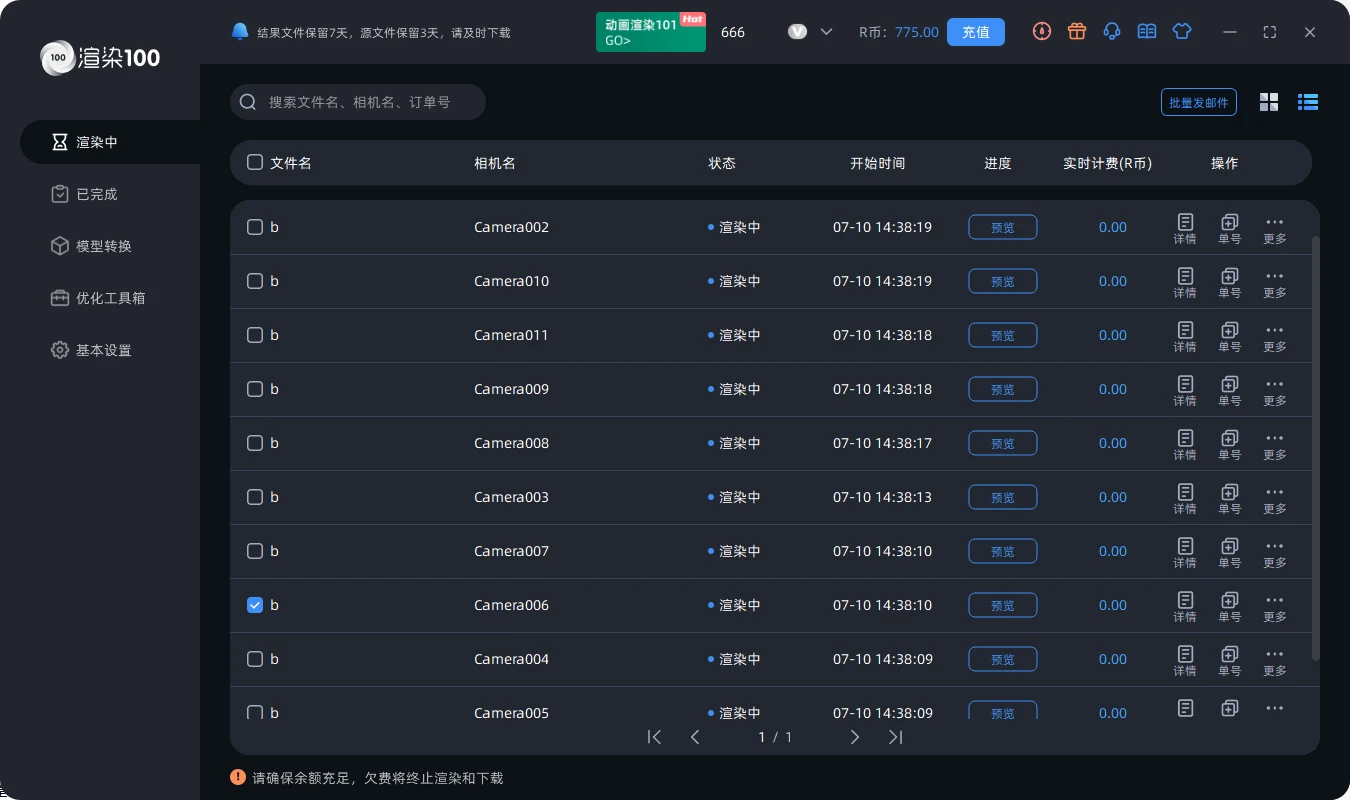
渲染完成后,直接在客户端下载图片就ok了。
是不是很简单?很多人第一次用可能会觉得很复杂,毕竟听起来跟“云”有关系,好像很高端的样子,但其实真的很简单!赶紧试试吧,敲简单滴。
好啦,这就是今天讲的云渲染是什么意思啦!
